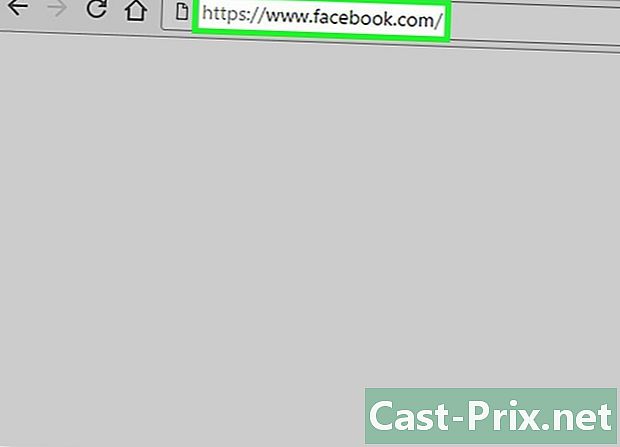Paano mabawi ang hindi sinasadyang tinanggal na mga file sa Mac OS X
May -Akda:
Roger Morrison
Petsa Ng Paglikha:
22 Setyembre 2021
I -Update Ang Petsa:
1 Hulyo 2024

Nilalaman
- yugto
- Paraan 1 Gumamit ng Mac's Recycle Bin
- Pamamaraan 2 Paggamit ng Time Machine
- Pamamaraan 3 Gumamit ng isang data bawing programa
May-ari ng isang computer ng tatak ng Apple, tiyak na isang araw tatanggalin mo ang mga file na, sayang, hindi dapat. Siyempre, ang unang bagay na dapat gawin ay upang suriin na ang iyong mga file ay talagang nawala mula sa basurahan. Kung ito ang kaso, magkaroon ng kamalayan na maaari itong matagpuan sa pamamagitan ng awtomatikong pag-backup ng Time Machine o application ng third-party na pagbawi.
yugto
Paraan 1 Gumamit ng Mac's Recycle Bin
-

Ipakita ang mga nilalaman ng basket. I-double click ang icon ng basurahan sa isang dulo ng Dock ng iyong Mac. Ang mga nilalaman nito ay ipapakita sa isang tiyak na window. -

Maghanap para sa mga tinanggal na file. Kung puno ang basurahan, mag-scroll sa mga nilalaman ng window at hanapin ang mga file na iyon. Maaari mo ring i-type ang pangalan ng mga file sa search bar sa tuktok ng window.- Kung wala na ang mga file, magagawa mo, marahil, mabawi ang mga ito salamat sa Time Machine.
-

Piliin ang mga tinanggal na file. Mag-click sa isang file at habang hawak ang pindutan ng mouse, piliin ang mga file upang maibalik. Kung hindi, maaari mong hawakan ang susi order at mag-click sa bawat isa sa mga file na interesado sa iyo.- Kung nais mong mabawi ang lahat ng mga file, nang walang pagbubukod, mag-click sa window at gawin ang pangunahing kumbinasyon order at A.
-

Mag-click sa talaksan. Ito ang pangalawang menu ng pangkalahatang menu bar sa itaas na kaliwang sulok ng screen. Binuksan mo ang isang drop-down na menu. -

Mag-click sa reset. Malalaman mo ang pagpipiliang ito sa ikalimang item ng menu talaksan. Sa pamamagitan ng pagpili nito, ibabalik mo ang bawat isa sa mga file mula sa basurahan hanggang sa kanilang huling lokasyon.- Kung ang pagpipilian reset ay kulay-abo sa screen, kumuha ng mga file sa basurahan at ilagay ito sa desktop. Piliin ang mga ito at i-click reset.
Pamamaraan 2 Paggamit ng Time Machine
-

Buksan ang Spotlight (
). Mag-click sa magnifying glass icon sa kanang itaas na sulok ng screen. Ang isang patlang ng paghahanap ay lilitaw sa tuktok ng screen. -

uri time machine. Ang application ng Time Machine ay lilitaw sa tuktok ng paksa Pinakamahusay na mga resulta. -

Mag-click sa Time Machine. Ang logo nito ay isang uri ng relo sa isang berdeng background. Karaniwan, ang application na ito ay lilitaw upang humantong ng mas mahusay na mga resulta. Mag-click sa pangalan at Time Machine ay magbubukas. -

Piliin ang folder na naglalaman ng mga file. Upang gawin ito, sa kaliwa ng window ng Time Machine, mag-click lamang sa folder na pinag-uusapan. Ang mga nilalaman ng folder ay lilitaw sa kanan sa oras na ito. -

Hanapin ang tamang backup. Maghanap ng isang medyo lumang na naglalaman ng lahat ng mga tinanggal na file. Sa kanang bahagi ng kasalukuyang mga dokumento, bumalik sa mga backup sa pamamagitan ng pag-click sa puting arrow na tumuturo paitaas upang makita ang iyong mga tinanggal na file.- Kung ang iyong mga file ay hindi lilitaw sa pinakalumang backup, kung gayon nawala ang iyong mga file.
-

Piliin ang mga file upang mabawi. I-click ang pindutan ng mouse at i-drag ang patlang ng pagpili upang piliin ang mga file na gusto mo, kung hindi man pindutin ang pindutan order at mag-click sa bawat isa sa mga file. -

Mag-click sa ibalik. Ito ay isang kulay-abo na pindutan sa ilalim ng window ng Time Machine. Pagkatapos ay nagsisimula ang nais na proseso ng pagpapanumbalik.- Ang pagmamanipula na ito ay dapat na ulitin sa mga folder na ipinapakita sa Time Machine na naglalaman ng mga tinanggal na file.
Pamamaraan 3 Gumamit ng isang data bawing programa
-

Huwag gamitin ang iyong Mac para sa ngayon. Upang ma-maximize ang iyong pagkakataon na maibalik ang mga tinanggal na file, dapat mong ihinto ang pag-save ng anuman. Huwag mag-download ng anuman, huwag lumikha ng mga bagong folder, huwag gumawa ng anumang mga bagong backup ng mga file. Sa katunayan, maaari itong humantong sa kanilang pagrekord sa mga track ng hard drive (pinag-uusapan natin ang tungkol sa pag-overwriting) kung saan ang iyong mga tinanggal na file pa rin. -

Mag-download ng isang programa sa pagbawi ng file. Ang pinakamahusay na ay madalas na binabayaran. Upang hindi masira ang iyong mga pagkakataon na mabawi, i-download ang programa ng pagbawi sa isa pang computer, hindi ito tatanggalin ang mga file sa pamamagitan ng pagsulat sa hard drive ng programa na pinag-uusapan. Kabilang sa mga pinakasikat na programa ay:- PhotoRec (libre)
- Disk Drill (bayad, mga 80 €)
- Data Rescue (bayad, halos 100 €)
- EaseUS (bayad, mga 70 €)
-

I-install ang programa ng pagbawi sa isang USB key. Sa pamamagitan ng pagsasanay sa ganitong paraan, ikinakalat mo ang peligro ng pag-unraveling file sa iyong Mac.- Kung ang iyong USB key ay napakaliit upang hawakan ang buong programa, ilipat ang pag-install ng file sa iyong Mac. Hindi ito perpekto, ngunit ang pangangailangan ay minsan batas. Gumamit ng isang mataas na kapasidad ng USB key.
-

Pag-aralan ang hard drive. Depende sa napiling programa, maaaring mag-iba ang pamamaraan, ngunit ang prinsipyo ay palaging pareho: pipiliin mo ang media kung saan ang mga file ay hindi sinasadyang nawasak, pagkatapos ay mag-click ka sa isang pindutan na kung saan ay tinatawag na mas madalas scan.- Depende sa programa ng pagbawi, maaari kang pumili ng iba pang mga pagpipilian nang higit o hindi gaanong kapaki-pakinabang depende sa kaso.
-

Piliin ang mga file upang maibalik. Matapos suriin ang suporta sa pinag-uusapan, makikita mo ang listahan ng mga mababawi na mga file na may posibleng porsyento ng pagbawi. Kailangan mo lamang piliin ang mga file na interes sa iyo, ibabalik ito sa porsyento.- Karaniwan para sa mga pangalan ng file na masisira, kaya kailangan mong suriin ang bawat dokumento upang makita kung alin ang nais mong mabawi.
- Ito ay bihirang para sa lahat ng mga file na maibalik.
-

I-save ang iyong mga file. Kapag napili ang mga file, tatanungin ka kung saan mo nais ilagay. Kung mayroon kang ibang mga file upang maibalik, iwasang itago ang mga nakuhang muli sa orihinal na media. I-save ang mga ito sa isang panlabas na hard drive o USB flash drive.- Kung kailangan mong kumuha ng maraming mga dokumento, isaalang-alang ang pagbawi ng mga pinakamahalaga sa iyo. Sa katunayan, maaaring mangyari na, sa panahon ng pagpapanumbalik na pamamaraan, ang mga file na mabawi ay mawala dahil sa pag-overwriting: sa sandaling sarado ang pinakamahalagang mga file.